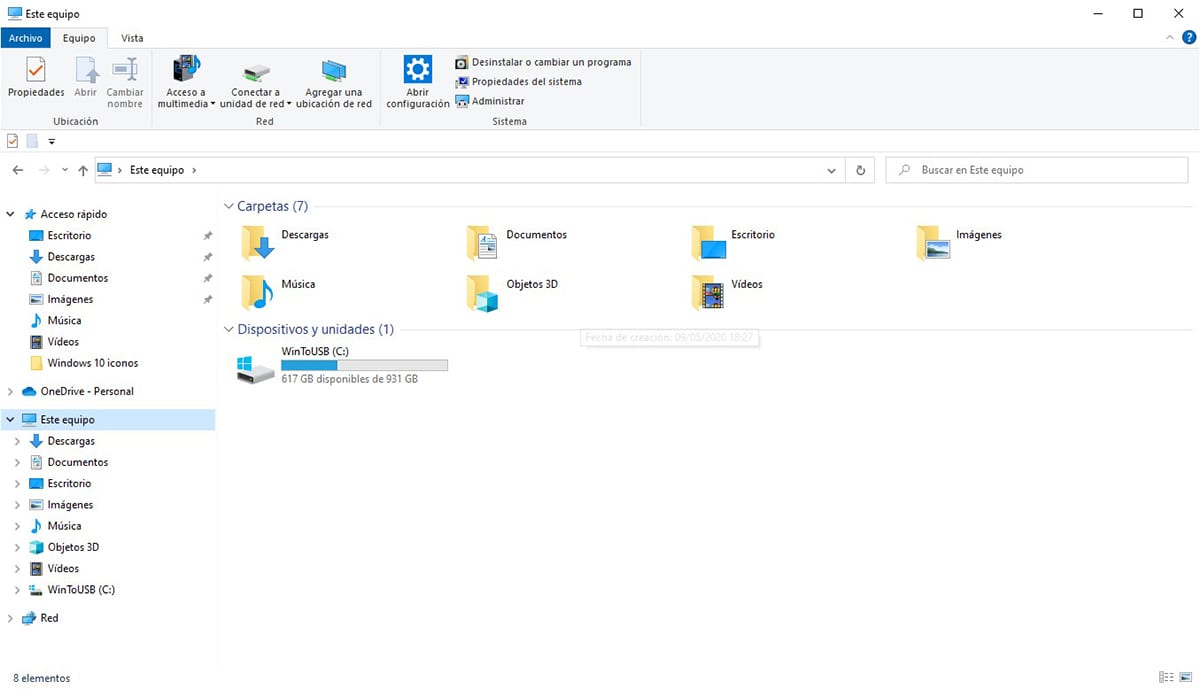
Изкуствен интелект, въпреки че е трудно да се повярва, намерени в повечето операционни системи които използваме ежедневно, било то на мобилни устройства или настолни операционни системи. Но освен това се среща и в някои приложения, приложения, които го използват, за да помогнат на потребителя да извършва различни действия.
В Windows 10 изкуственият интелект е достъпен по различни начини, като един от тях е този, който отговаря за избора кои са папките, които използваме най-често за да го добавите към менюто за бърз достъп, достъпно в Windows Explorer. Проблемът възниква, когато изтрием тази папка или спрем да я използваме.
Когато изтрием папка, която беше показано в менюто за бърз достъп, то все още присъства, докато екипът не го замени с други папки, които използваме редовно. За щастие, Microsoft ни дава възможност да изтрием папките, които автоматично се добавят към този раздел, така че ако сте изряден изрод, винаги можете да поддържате екипа си организиран.
Изтриване на папки за бърз достъп
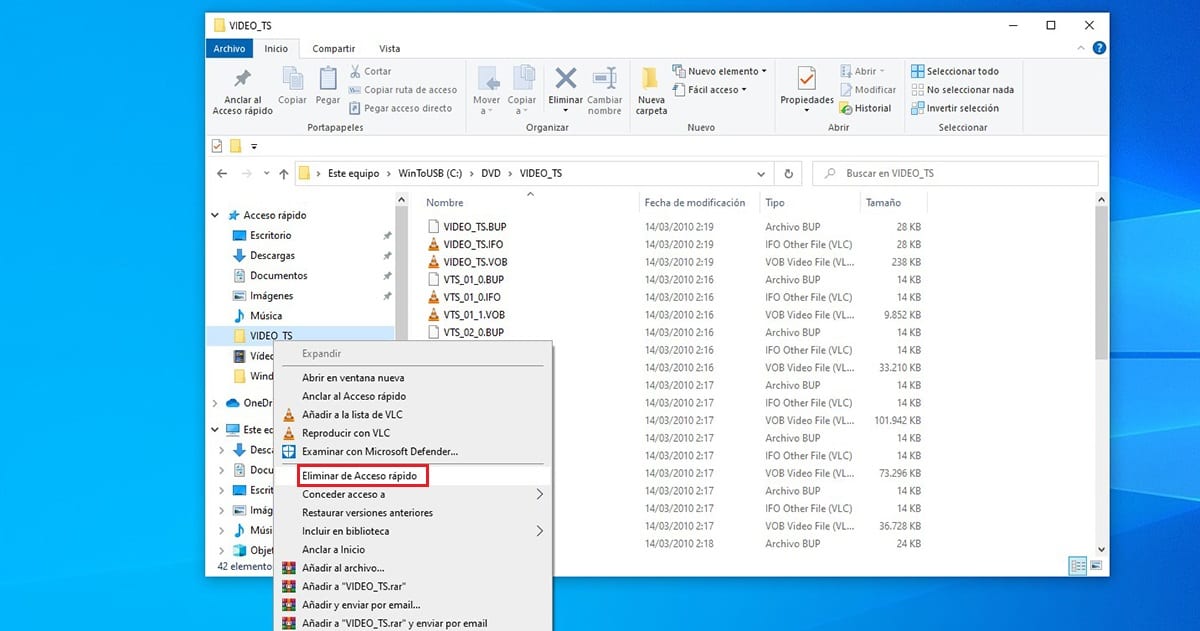
Първото нещо, което трябва да направите, е да отворите File Explorer.
- В рамките на Windows File Explorer отиваме на лява колона където са всички преки пътища както към директориите, така и към системните устройства.
- За да изтриете папката от Бърз достъп че искаме да продължим да показваме, трябва да поставим мишката върху папката и натиснете десния бутон на мишката.
- Сред различните показани опции ние избираме Премахване от бърз достъп.
Автоматично тази папка повече няма да се показва в този раздел от File Explorer. Ако го използвате повторно често, той ще се появи отново, докато спрете да го използвате и автоматично го изтриете или ръчно изтриете отново.